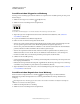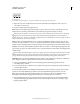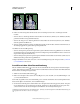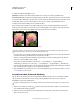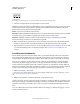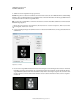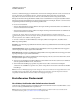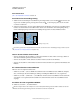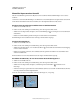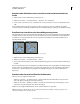Operation Manual
238
VERWENDEN VON PHOTOSHOP
Auswählen und Maskieren
Letzte Aktualisierung 9.6.2011
4 Wählen Sie Schnellauswahl-Optionen aus.
Alle Ebenen Erstellt eine Auswahl auf der Basis aller Ebenen, nicht nur der derzeit ausgewählten Ebene.
Automatisch verbessern Zeichnet die Auswahlbegrenzung weicher. Mit „Automatisch verbessern“ wird die Auswahl
automatisch mehr an Bildkanten ausgerichtet und es werden verschiedene Kantenverfeinerungen angewendet, die Sie
im Dialogfeld „Kante verbessern“ mit den Optionen „Kontrast“ und „Radius“ manuell aktivieren können.
5 Malen Sie in dem Teil des Bildes, den Sie auswählen möchten.
Die Auswahl erweitert sich während des Malens. Falls sich die Anzeige sehr langsam aktualisiert, ziehen Sie das
Werkzeug weiter und gewähren Sie etwas Zeit, bis die Auswahl abgeschlossen ist. Wenn Sie nahe den Kanten einer
Form malen, erweitert sich der Auswahlbereich und folgt den Konturen der Formkanten.
Erweitern der Auswahl durch Malen mit dem Schnellauswahlwerkzeug
Wenn Sie aufhören, das Werkzeug zu ziehen, und anschließend in einen benachbarten Bereich klicken oder das
Werkzeug darin ziehen, erweitert sich die Auswahl auf diesen Bereich.
• Um einen Teil aus der Auswahl zu subtrahieren, klicken Sie in der Optionsleiste auf „Von Auswahl subtrahieren“
und ziehen das Werkzeug anschließend über die bestehende Auswahl.
• Wenn Sie vorübergehend zwischen Hinzufügen und Subtrahieren wechseln möchten, halten Sie die Alt-Taste
(Windows) oder die Wahltaste (Mac) gedrückt.
• Zum Ändern des Werkzeugs wählen Sie „Bearbeiten“ > „Voreinstellungen“ > „Zeigerdarstellung“ >
„Malwerkzeuge“ (Windows) bzw. „Photoshop“ > „Voreinstellungen“ > „Zeigerdarstellung“ > „Malwerkzeuge“
(Mac OS). Mit „Normale Pinselspitze“ wird der als Standard festgelegte Schnellauswahlwerkzeugzeiger mit einem
Plus- oder Minuszeichen angezeigt, um den Auswahlmodus anzugeben.
6 (Optional) Klicken Sie auf „Kante verbessern“, um die Auswahlbegrenzung weiter anzupassen. Siehe „Verfeinern
von Auswahlkanten“ auf Seite 245.
Auswählen mit dem Zauberstab-Werkzeug
Mit dem Zauberstab-Werkzeug können Sie einen einheitlich gefärbten Bereich (z. B. eine rote Blume) auswählen,
ohne die Konturen nachzeichnen zu müssen. Sie legen den ausgewählten Farbbereich (Toleranz) relativ zur
Originalfarbe fest, auf die Sie geklickt haben.
Für Bilder im Bitmap-Modus oder mit 32 Bit pro Kanal kann das Zauberstab-Werkzeug nicht verwendet werden.
1 Wählen Sie das Zauberstab-Werkzeug . (Wenn das Werkzeug nicht sichtbar ist, halten Sie die Maustaste auf
dem Schnellauswahl-Werkzeug gedrückt.)
2 Wählen Sie eine der Auswahloptionen in der Optionsleiste. Der Zauberstab-Zeiger nimmt je nach aktivierter
Option eine andere Form an.